
Des 21, 2020 • Arkivert til: Gjenopprette & Reparere Filer • Velprøvde løsninger
Den verste mareritt av alle i denne verden er nok til å miste sine data., Når vi si-data, det inkluderer alt av viktig informasjon, inkludert din selfies, videoer, notater, dokumenter, bilder, musikk, etc. Så, i denne artikkelen, har vi innført flere måter å gjenopprette Powershell slettede filer. I denne artikkelen, har vi utarbeidet trinn for trinn som hvordan du kan bruke Powershell for å gjenopprette slettede filer. Også, denne artikkelen forklarer deg om emner som for eksempel «hva er PowerShell?»og hvordan kan vi bruke PowerShell for å tvinge slett mappe.
Del 1: Hva er Powershell?
Windows PowerShell er et skriptspråk og objekt-orientert automatisering motor., Det er i hovedsak utformet for å hjelpe systemadministratorer og også Powershell gjenopprette slettede filer. Den støtter DET, fagfolk, for å kontrollere & automatisere administrasjon av Windows-operativsystemet og andre programmer.
Det innført noen nye konsepter som tillater deg å øke kunnskapen du har fått, og skript som du har bygget inn i Windows Ledetekst og Windows Script Host-miljøer.
Det kombinerer fleksibiliteten i kommando-linje-fart, scripting, og kraften i en GUI-basert admin verktøy., Det gjør det mulig for deg å løse dine problemer effektivt ved å forbedre system admin for å redusere fremtidige manuell arbeidskraft timer. Vi vil gå gjennom alle de viktige aspekter som du bør vite for å lære PowerShell.
Del 2: Hvordan å tvinge slett fil og mappe med Powershell?
La»s begynn med å kjøre en enkel kommando for å slette en mappe eller en enkelt fil. Husk at du er logget inn på server eller PC-en med en konto som har full tilgang til de objektene du ønsker å slette.
- Åpne PowerShell ved å trykke på Start-knappen og skrive PowerShell. Trykk På Enter.,
- Skriv Fjern-Element –banen c:\testfolder –recurse og trykk Enter. Du kan erstatte c:\testfolder med den fullstendige banen til mappen du ønsker å slette.
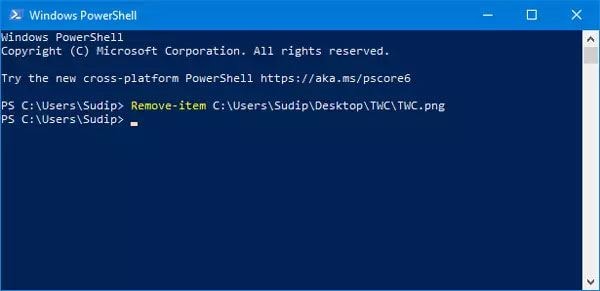
- –recurse parameteren vil aktivere PowerShell til å fjerne ethvert barn elementer uten å spørre om tillatelse. Videre, de –force parameteren kan bli lagt til slett read-only eller skjulte filer.
- for Å kontrollere at mappen har blitt slettet, skriv inn dir c: i ledeteksten, og trykk Enter, bytte c: med overordnet mappe i mappen, du nettopp har slettet.,
Mer Relaterte Artikler:
- Hvordan å Slette Undeletable Filer
- 3 Geniale Måter å Slette en Fil som er i Bruk i Windows
- Hvordan å Slette søkeloggen i Windows-10
Del 3: Hvordan til å slette flere filer ved hjelp av PowerShell
hvordan du Sletter filer med Powershell er ikke rocket science, du trenger bare å vite de riktige kommandoen som må utføres. Men når det kommer til å slette flere filer på en gang, det blir litt komplisert. Bekymre deg ikke, for din bekvemmelighet, som vi har nevnt nedenfor nøyaktig kommando som du må følge.,
- Fjern-element fil-banen, fil-bane1, fil-bane2
Her, «Fjern-element» er ønsket kommando for å fortelle PowerShell at en bestemt fil må slettes/fjernes. Og den «fil-banen», «file-bane1», «file-bane2» er den fullstendige banen plassering av filer som må slettes. Her er en steg-for-steg tutorial for deg.
Trinn 1: Starte PowerShell-programmet ved å høyreklikke på «Start Meny» og deretter velge «Windows PowerShell (Admin)».
Trinn 2: Når du har PowerShell vinduet på skjermen, utføre de nevnte kommando., For eksempel, vi har en fil de norske vektkonsulenter og TWC1 på skrivebordet og nedlastinger henholdsvis. Derfor kommandoen vil være:
- Fjern-element C:\Users\user-name\Desktop\TWC.png, C:\Users\user-name\Downloads\TWC1.txt
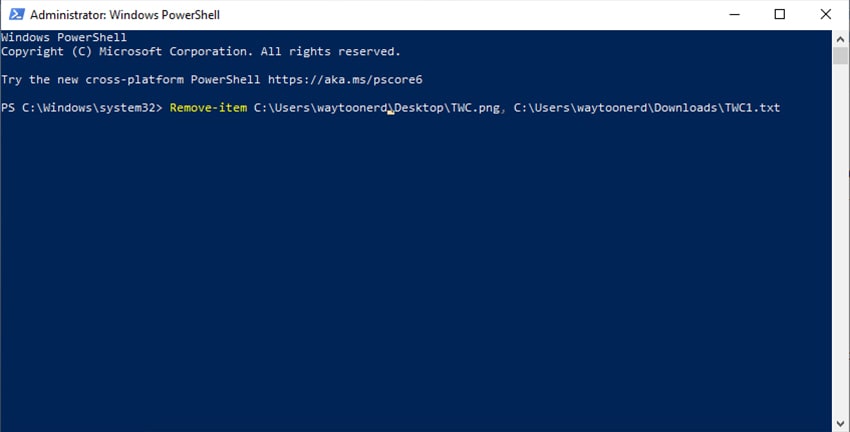
Del 4: Slik sletter du flere mapper ved hjelp av PowerShell
på samme måte, når det kommer til å slette flere mapper kommandoen som må utføres er den samme. Her er et eksempel for deg.,
Trinn 1: Starte PowerShell-programmet ved å høyreklikke på «Start Meny» og deretter velge «Windows PowerShell (Admin)».
Trinn 2: så snart Som PowerShell vinduet laster opp på skjermen, må du kjøre følgende kommando, bare bytt ut eksemplarisk stier med stier i mappene du trenger å slette på din PC. For eksempel, vi har mapper med navnet som de norske vektkonsulenter på skrivebordet og TWC1 i nedlastinger., Derfor kommandoen vil være:
- Fjern-element C:\Users\user-name\Desktop\TWC, C:\Users\user-name\Downloads\TWC1
Obs: husk på, når du gjør bruk av PowerShell til å slette/fjerne filer eller mapper, de har bare ikke gå inn i papirkurven, i stedet for at de blir slettet permanent.
Merk: I tilfelle du ønsker å utforske gjennom flere eksempler, kan du gå til dette Microsoft-link (https://docs.microsoft.com/en-us/powershell/module/microsoft.powershell.management/remove-item?view=powershell-7) som tilbyr flere forskjellige PowerShell eksempler.,
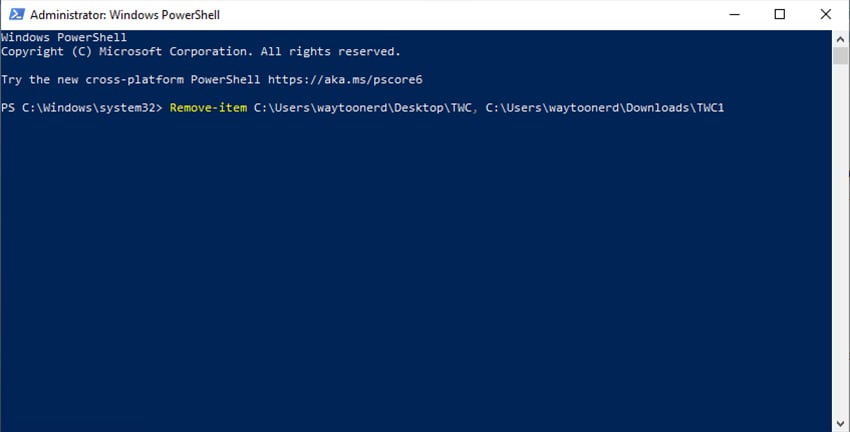
Video tutorial: Hvordan Å Slette Filer Og Mapper I Windows Med PowerShell
Siste Videoer fra Recoverit
Vis Mer >
Del 5: Hvordan å gjenopprette filer slettet av Powershell?
å Miste data er den mest fryktelige tanke for de fleste av oss., Recoverit Data Recovery for PC er i stand til å utvinne mer enn 1000 typer og formater av data på ulike lagringsenheter, inkludert Windows-datamaskinen harddisk, Skrivebord, papirkurven, eksterne enheter, og også krasjet datamaskin. Det gir i tillegg dedikert spesialiteter som avansert video utvinning for å få tilbake en mistet videoer. Programmet innebærer også en video reparasjon verktøy som kan reparere korrupte videoer under ulike scenarier.
Trinn 1: Start Recoverit på Windows
for det Første, kan du starte Recoverit på datamaskinen., Dobbelt-klikk på «Wondershare Recoverit» – ikonet på Skrivebordet for å få det til å skje etter at du har installert det.
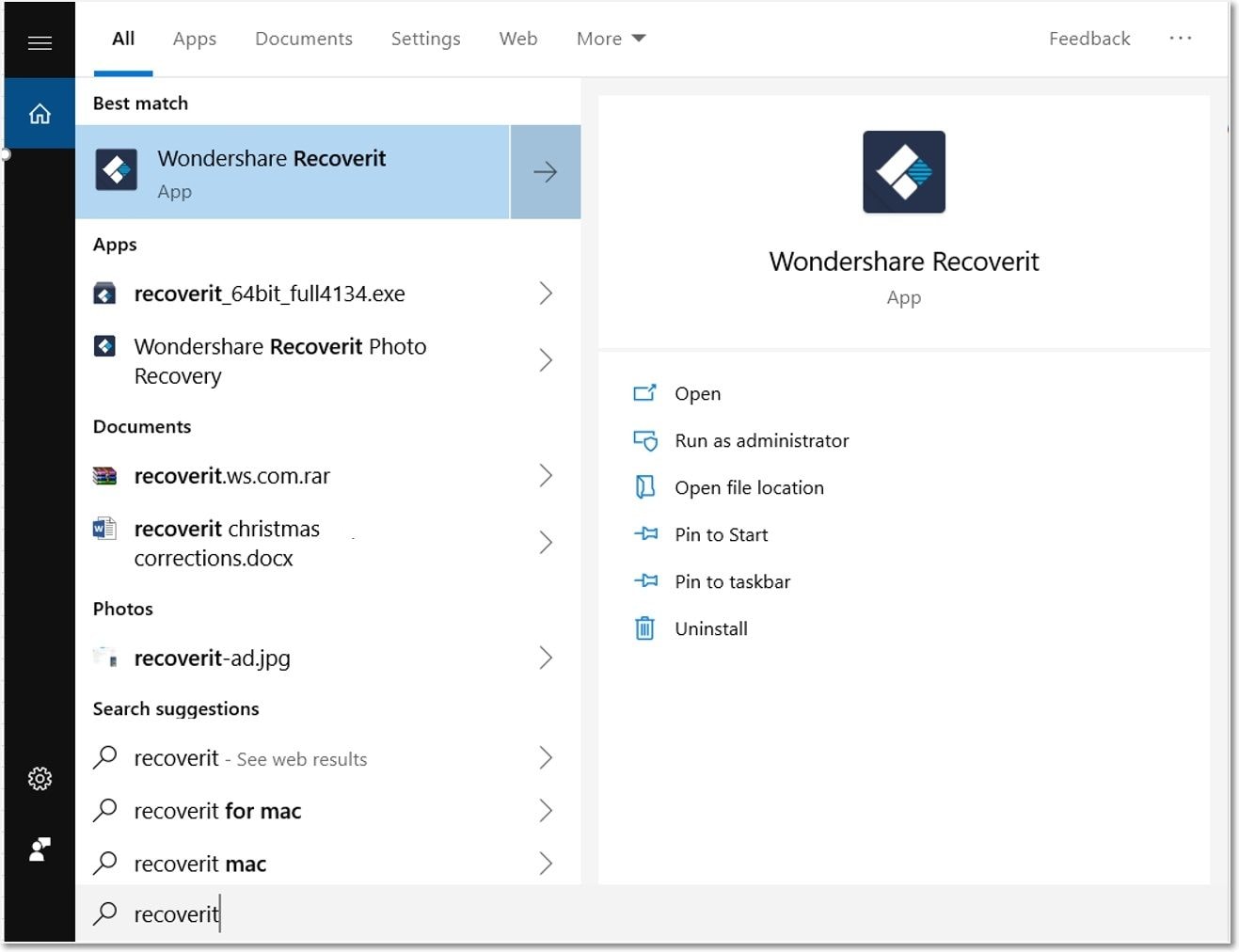
Trinn 2: Velg plassering
du vil Velge stedet fra hvor data ble slettet. Klikk på «Start» etter det.

Trinn 3: Skanne Plasseringen
programmet vil starte en all-rundt-skanning. Mens du søker, kan du velge fil eller ta en pause eller stoppe skanning som per din bekvemmelighet.,

Trinn 4: Forhåndsvise og gjenopprette filer
Når filene skannes på en vellykket måte, vil du være i stand til å forhåndsvise filer før utvinne. Du kan velge målrettet filer og klikk på «Gjenopprett» – knappen for å hente filene tilbake.
Forhåndsvisning av data ved å klikke på filen. Et miniatyrbilde som vil vises på det høyre panelet. Du vil se en forhåndsvisning vindu når du klikker på «Forhåndsvisning» – knappen eller du dobbeltklikker en fil.,
i Tillegg, når du klikker på filen du vil være i stand til å se noen informasjon om filen, inkludert filnavn, fil-banen, fil-størrelse og endringsdato.
Recoverit lar deg ha et bredt forhåndsvisning for bilder på grensesnittet. I tillegg kan du også få en mulighet til å vise i full skjerm bilde, på zoom ut eller rotere det, full skjerm, zoom inn.

Recoverit støtter forhåndsvisning av nesten alle de vanligste typer filer, inkludert Outlook e-post, dokumenter, bilder, videoer, hørlig, og mange flere.,
Den Nederste Linjen
å Miste data er trolig den verste mareritt av noen, så for å løse det. Vi har forklart hvordan bruke Powershell for å gjenopprette slettede filer. Og også, har vi innført PowerShell og it»s arbeider. Også, hvis du er fed-up av de stive filer og mapper som ikke må slettes enkelt, kan nå gjennomføres med hjelp av PowerShell. I denne artikkelen, vil du få et klarere bilde av hvordan du kan løse disse problemene.,
Rescue & Fikse Filer
Gjenopprette dokumenter
- Ulagret Word-Dokument
- Skadede Word-Filer
- PDF-Fil Utvinning
Reparasjon Dokument-Filer
- Reparer Feil i Excel
- Få Gratis Word Repair Verktøy
- Ord som Ikke Finnes?,
- Korrupte Word-Filen Er Løst
Gjenopprette & Reparasjon Mer
- Permanent Slettede Filer
- Slett Filer Kommandoen
- Gjenopprett klistrelapper
- Angre Slettede Filer
- Komme Tilbake Bærbare pc-Filer
- Klipp ut&Siste Filer Tap Saken
Slett & Slett Fil
- Tøm Skype Chat Historie